excel表格有底色怎么去掉 excel表格有底色去除方法
说明:文章内容仅供预览,部分内容可能不全。下载后的文档,内容与下面显示的完全一致。下载之前请确认下面内容是否您想要的,是否完整无缺。
对于办公软件来说,很多人往往都是需要用到一个功能不会才去搜索,近期有网友咨询小编:excel表格有底色怎么去掉?下面小编就给大家分享excel表格有底色去除方法图文教程,帮助新手快速学习入门Excel表格基础操作。

方法步骤:
我们以WPS Excel表格为例子,Office Excel表格也是一样的操作方法。
方法一:
1、选中表格左上角,往右下的斜三角,选中整个Excel表格,单击鼠标右键--设置单元格格式。
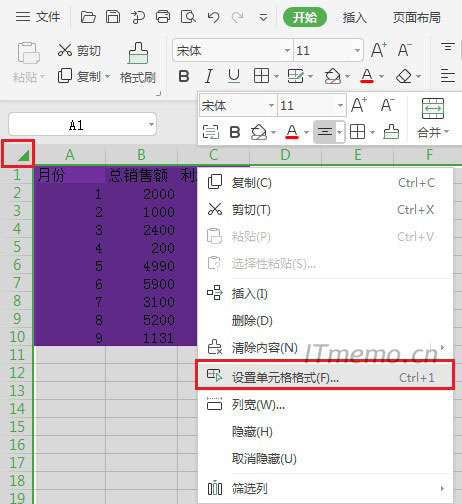
2、选择:图案--无图案(或白色)即可去除excel表格有底色的问题。

方法二:
1、还是参考方法一第一步选中整个Excel表格;
2、在顶部:开始--选择(油漆桶:填充颜色 图标),再选择:无填充色,即可去掉excel表格底色。
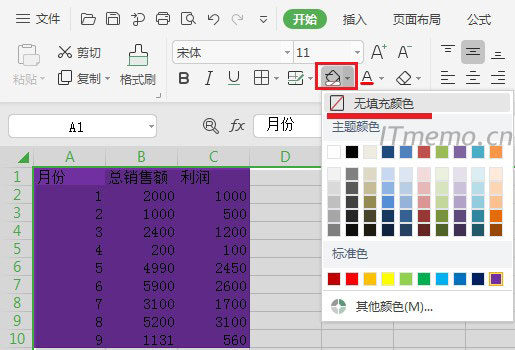
去掉Excel表格底色最终效果:
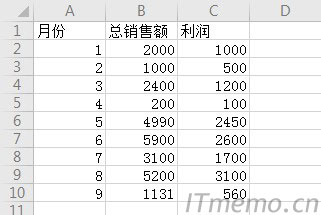
以上就是给大家分享的两种去掉excel表格底色的方法,欢迎大家采纳和转载分享,支持我们的原创办公教程!
正在阅读:
excel表格有底色怎么去掉 excel表格有底色去除方法05-29
2019天津市河东区协税工作人员招聘考试时间3月14日10-21
土木工程设计院实习日记【八篇】07-24
剪映曲线变速怎么制作视频凸凹效果? 视频变速剪辑技巧06-06
2023年山东中级会计职称报名时间:预计2023年3月11-14
科学之美在哪里作文01-20
相关热搜
推荐文章
热门阅读